

Escrito por Adela D. Louie, Última actualización: 27 de abril de 2022
"¿Por qué no puedo eliminar aplicaciones en mi iPhone?? "
Si desea liberar espacio para su teléfono, de modo que pueda instalar las aplicaciones que ama, debe dejar de lado aquellas que no usa con más frecuencia. Estas aplicaciones se pueden eliminar en cualquier momento, ya que las usa en su trabajo o incluso en su rutina diaria. Pero, ¿cómo lo haces exactamente? ¿Cuáles son los pasos que debes realizar para poder ejecutarlo?
En esta publicación, vamos a responder a su pregunta, "¿por qué no puedo eliminar aplicaciones en mi iPhone?", Y luego estudiaremos algunas de las formas en que puede probar cuando está no puede eliminar aplicaciones no deseadas en su iPhone para que finalmente puedas instalar las que querías explorar desde entonces, o es solo una nueva aplicación que querías probar para ver cómo funciona.
Todo eso y más se explicará y abordará a medida que avanzamos en todo el artículo, por lo que es mejor que lo termine para ver los pasos y ejecutar el borrado de la aplicación de forma ordenada y sin problemas.
Parte 1. ¿Por qué no puedes eliminar tus aplicaciones en tu iPhone?Parte 2. Métodos de cómo eliminar las aplicaciones en tu iPhoneParte 3. Para resumirlo todo
Es increíblemente frustrante que no puedas responder a tu pregunta "¿por qué no puedo eliminar aplicaciones en mi iPhone?" puede haber varias razones por las que no puede hacer esto. Vamos a enumerar algunas de las razones de este dilema a continuación.
Una de las razones notables de "¿por qué no puedo eliminar aplicaciones en mi iPhone?" puede deberse a las restricciones en el tiempo de pantalla. Es posible que tus padres hayan integrado el tiempo de pantalla en tus aplicaciones, o también podría deberse a que tú mismo lo hayas integrado accidentalmente.
También hay aplicaciones que no puede eliminar. Puede haber aplicaciones integradas de Apple que puede eliminar, así como todas las aplicaciones de terceros que haya instalado en su teléfono. Sin embargo, las aplicaciones como Configuración, Teléfono, Fotos, Mensajes, Safari, Cámara, Tienda de aplicaciones, Salud, Monedero, Buscar mi iPhone y Reloj no se pueden eliminar, ya que se consideran aplicaciones centrales del sistema.
Aparte de las restricciones de tiempo de pantalla, también tenemos lo que llamamos “Restricciones de MDM”. En cualquier caso, si puede obtener el teléfono porque su escuela, lugar de trabajo o cualquier otra organización se lo dieron o se lo entregaron, debe haber un perfil instalado específicamente en el teléfono que evite la acción de desinstalar la aplicación. . Puede preguntar directamente a su administración si este es el caso.
También podría deberse a que no ha terminado la instalación de la aplicación, lo que provocó que se congelara, por lo que ahora es difícil determinar si realmente está en su teléfono o no, lo que dificulta la desinstalación.
Para esta parte, vamos a discutir algunos de los métodos para solucionar y responder el problema, "¿por qué no puedo eliminar aplicaciones en mi iPhone?" Tienes que mirar bien para que puedas tomar medidas inmediatas con respecto a esto.
Puede haber aplicaciones "en espera" en su iPhone, estas aplicaciones están atascadas y generalmente se representan en color gris. Puede solucionarlo finalizando el proceso de descarga de la aplicación; también debe asegurarse de que haya suficiente espacio para la aplicación. También debe asegurarse de tener una conexión a Internet muy estable.
Una vez que se haya asegurado de que la conexión es estable, puede proceder con la eliminación de la aplicación. Para eliminar la aplicación, debe mantener presionado el ícono de la aplicación y luego debe elegir "Cancelar descarga” que verás en la ventana emergente. En caso de que no hayas visto esta opción, puedes continuar presionando el ícono de la aplicación y detenerte cuando veas que el modo jiggle de la aplicación ya está activo.
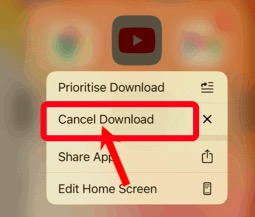
Si su teléfono tiene un iOS 14 o un iOS 15y luego haga clic en el ícono menos de la aplicación en espera, luego toque "Eliminar aplicación", y luego "Borrar”. Y si tiene un iOS 13, puede hacer clic en el icono de cruzy luego elija "Eliminar".
Una de las soluciones básicas y fáciles que puede hacer es esta. Puede restablecer todas las configuraciones de su dispositivo, vaya a “Ajustes”, y luego a “General”, y luego proceda a “Restablecer configuración", y luego toque "Restablecer Todos Los Ajustes”. Y luego, una vez que haya completado el proceso, puede intentar desinstalar la aplicación nuevamente. Antes de continuar con esta opción, debes recordar que al hacerlo, puedes borrar todas las preferencias, las redes Wi-Fi y también las contraseñas, por lo que debes tomar nota de todas estas cosas.
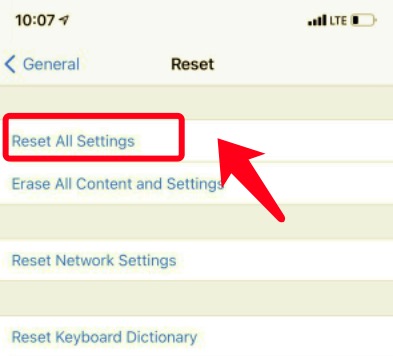
Esta es también una de las soluciones que puede intentar responder "¿por qué no puedo eliminar aplicaciones en mi iPhone?" esta también es una solución fácil. Si no puede eliminar o desinstalar las aplicaciones en su iPhone, continúe y reinicie su dispositivo. Puedes usar los botones de tu iPhone, también puedes intentar ir a “Ajustes", y luego toque "General", y luego toque "Cerrar” para poder apagar su dispositivo.
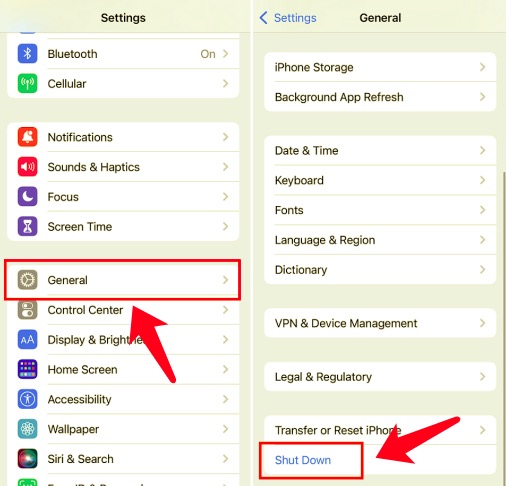
Para hacer este método, tienes que:
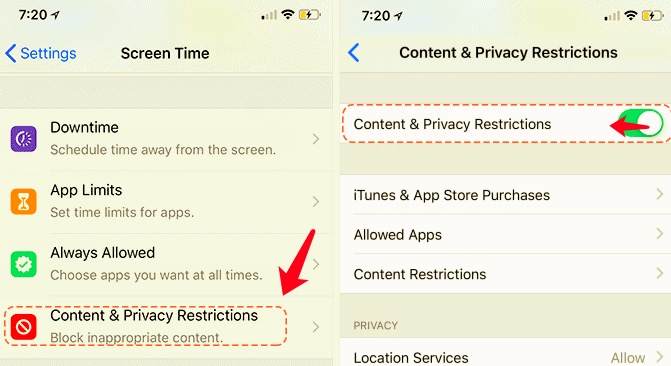
Y ahora puede volver a la pantalla de inicio del iPhone y luego intentar eliminar la aplicación una vez más.
Y para el último método de "¿por qué no puedo eliminar aplicaciones en mi iPhone?", compartiremos contigo el más efectivo y eficiente. es mediante el uso de Limpiador de iPhone FoneDog, un iPhone Cleaner que puede satisfacer sus necesidades de limpieza cuando se trata de sus iPhones. Este iPhone Cleaner es compatible con todos los iDevices y también se puede acceder a él desde computadoras Mac y Windows. Usted será capaz de eliminar aplicaciones en iPhone 7 u otros modelos de iPhone. Esta es una de las razones por las que este método es realmente eficiente.
Puede usar este limpiador de iPhone para borrar todos los datos de su iPhone, ya que tiene la función "Borrar todos los datos". También puede crear una selección de los archivos que desea eliminar y los que desea mantener con este Limpiador de iPhone. También puede hacer su copia de seguridad, restaurar sus archivos e incluso transferirlos desde cualquier dispositivo que desee.
Descargar gratis Descargar gratis
Para comenzar, debe descargar la aplicación y luego instalarla en su teléfono. Inicie sesión con un correo electrónico y un código que se proporciona al principio. Luego, usando un cable, conecte su dispositivo a su computadora, y no olvide tocar "Confiar" para continuar. Y luego para ver el contenido de su iPhone, haga clic en "Análisis Rápido”, para ver mucho más, toca “MÁS INFO.
Ahora procedamos con los pasos de cómo puede desinstalar las aplicaciones en su iPhone.
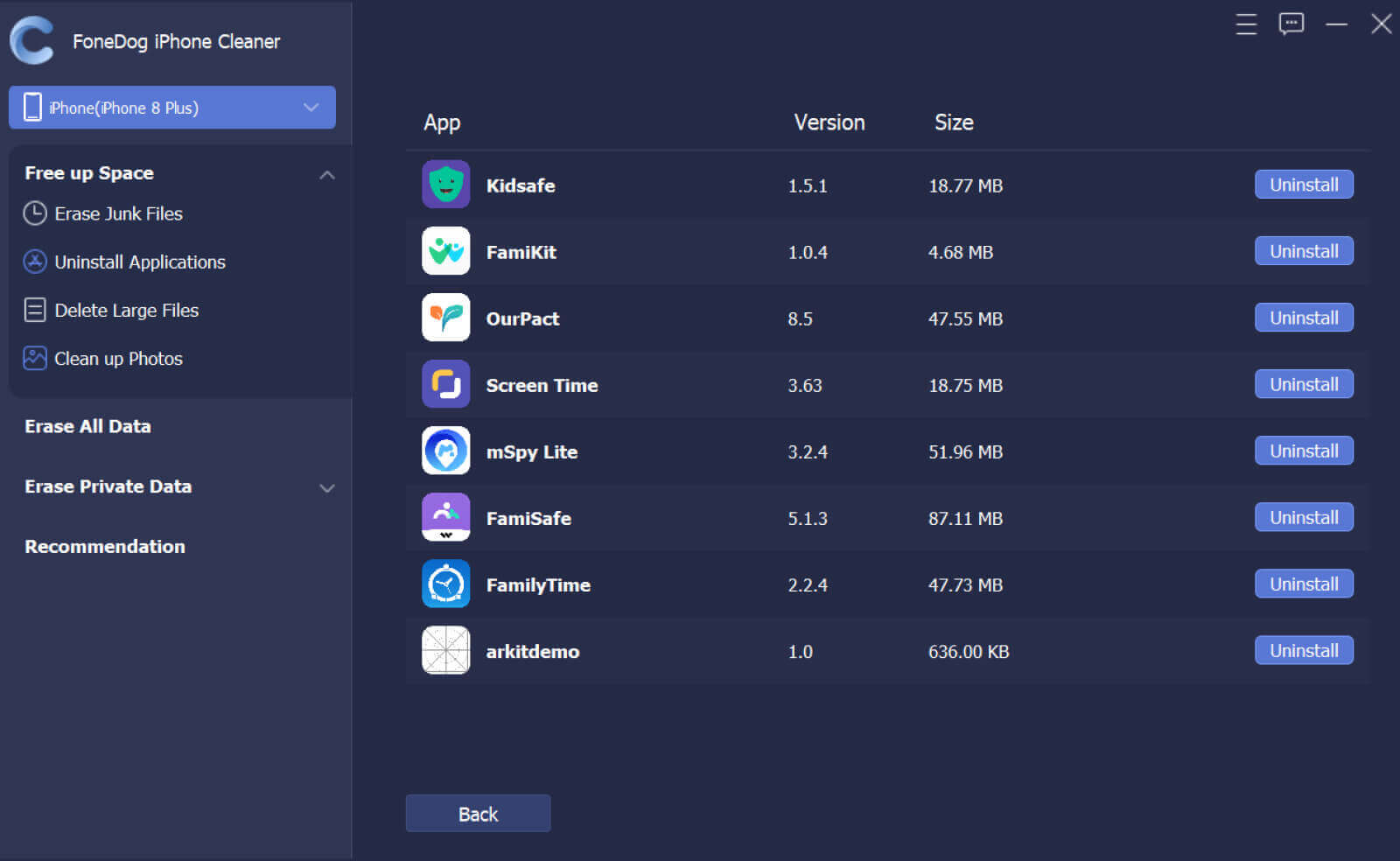
La gente también LeerLa última guía sobre cómo eliminar aplicaciones de iMessageCómo encontrar aplicaciones ocultas en iPhone en 2022
Realmente hay casos en los que desea instalar algunas aplicaciones que desea probar o son nuevas para usted o en el mercado. Sin embargo, hay casos en los que te preguntas "¿Por qué no puedo eliminar aplicaciones en mi iPhone? y descubra que la razón es la falta de espacio en su dispositivo. Entonces, para que pueda hacer esto, debe eliminar algunas de las aplicaciones y, según muchos, a veces tienen dificultades para eliminar algunas de sus aplicaciones.
Esperamos haber compartido con usted algunos de los métodos que puede intentar hacer en caso de que tenga alguna dificultad para desinstalar o eliminar sus aplicaciones. Siempre puede utilizar estos métodos como referencia en el futuro.
Comentario
Comentario
iPhone Cleaner
Libere almacenamiento fácilmente y acelere su iPhone
descarga gratuita descarga gratuitaHistorias de personas
/
InteresanteOPACO
/
SIMPLEDificil
Gracias. Aquí tienes tu elección:
Excellent
Comentarios: 4.7 / 5 (Basado en: 105 El número de comentarios)